Как восстановить закрытые вкладки в разных браузерах
Автор comhub Просмотров 112 Опубликовано Обновлено
Случайное закрытие вкладки в вашем браузере чрезвычайно распространено. У вас есть намерение просто щелкнуть вкладку, но вместо этого вы ее закрываете. Ниже описано, как восстановить вкладку в разных браузерах.
Как восстановить случайно закрытые вкладки в Chrome
Чтобы открыть последнюю вкладку, которую вы закрыли, просто щелкните правой кнопкой мыши на последней панели вкладок. Внизу вы увидите возможность открыть последнюю закрытую вкладку.

Нажав на нее один раз, она откроет только одну вкладку. Если вы закрыли несколько вкладок, просто повторите процесс, и вкладки появятся в том порядке, в котором вы их закрыли. Вы также получите те же параметры, если вы нажмете на место в стороне вкладки.
Вы также можете использовать сочетание клавиш Ctrl + Shift , + T . Он работает так же, как и предыдущий вариант, и он также откроет вкладки в том порядке, в котором вы их закрыли, повторяя этот процесс.
Ошибки могут произойти в наихудший возможный момент. Если Chrome не дает вам возможность открыть последнюю закрытую вкладку, вы можете найти этот URL-адрес в истории Chrome.
Нажмите на три вертикальные точки и переместите курсор к опции «История». Появится новое меню слева, показывающее все сайты, которые вы посетили. Просто зайдите в список и нажмите на тот, который вы случайно закрыли.
Как открыть закрытые вкладки в Firefox
Вы также можете восстановить свои закрытые вкладки в Firefox. Этот процесс так же прост, как и в Chrome. Щелкните правой кнопкой на последней вкладке и нажмите «Отменить закрытие вкладки». Как и Chrome, повторите этот процесс, пока не откроете все нужные вкладки.
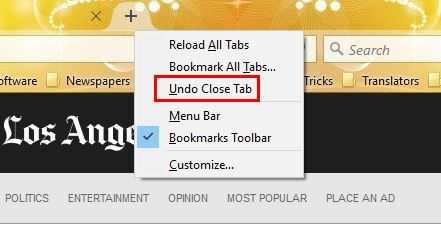
Чтобы просмотреть историю Firefox, нажмите значок гамбургера и выберите «История».
Firefox также может показать вам историю вашего браузера за предыдущие месяцы. На всякий случай, когда вы закрыли вкладку с сайта и отказались от нее, нажмите значок гамбургера и нажмите «Просмотреть боковую панель истории».
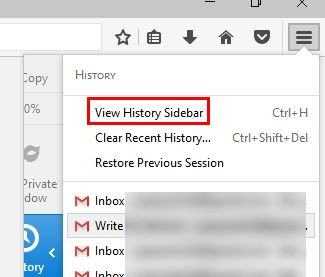
Слева вы увидите месяцы использования Firefox. Нажмите на интересующий вас месяц, и вы увидите все сайты, которые вы посетили в этом месяце. Просто просмотрите историю и посмотрите, сможете ли вы найти тот сайт, который вас интересует.
Быстрое восстановление закрытых вкладок в браузере Opera
Восстановление ваших закрытых вкладок в Opera еще проще. Нажмите на меню вкладки, и опция восстановления закрытых вкладок будет первой. Вы также можете использовать Комбинацию Клавиш Ctrl + Shift + T с Opera.
В меню вкладки отображаются только те вкладки, которые были недавно закрыты, но если вам нужно восстановить старую вкладку, это также возможно. Нажмите на значок Opera в левом верхнем углу. Опция History будет направлена вниз.
Когда он открывается, вы можете увидеть свою историю просмотров с сегодняшнего дня, вчера и старше. Было бы неплохо, если бы у Opera был календарь, и вы могли бы просто нажать на тот день, когда захотите, но, надеюсь, это произойдет в ближайшем будущем.
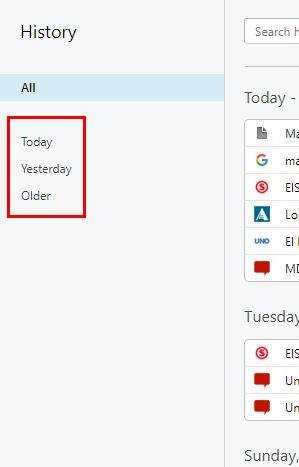
Вы также можете использовать панель поиска истории, чтобы найти ту вкладку, которую вы закрыли. Если вы помните определенное слово, просто введите слово, которое вы помните, и любой посещаемый вами сайт, у которого есть это слово в URL-адресе.
Как открыть закрытые вкладки в Microsoft Edge
Открытие последней вкладки, которую вы закрыли, также является легкой задачей в Microsoft Edge. Щелкните правой кнопкой на последней вкладке, которую вы открыли. Найдите опцию «Повторно открыть закрытую вкладку» и нажмите на нее. Делая это один раз, вы откроете только последнюю закрытую вкладку, но если вам нужно открыть больше, просто повторите этот процесс.

Если вам нужно восстановить вкладку всего сеанса, нажмите три вертикальные точки и перейдите в Настройки браузера. Нажмите на раскрывающееся меню опции «Открыть Microsoft Edge With» и выберите «Предыдущие страницы». Это откроет все вкладки, которые вы закрыли в своем последнем сеансе.
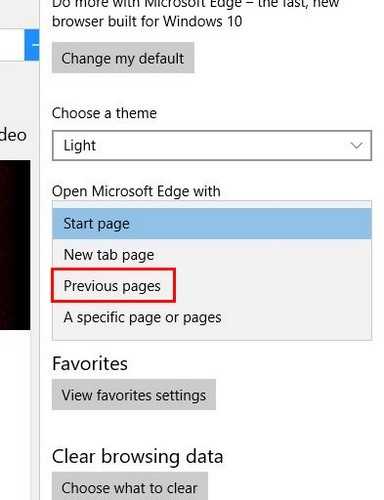
Вывод
Не подавайтесь панике, когда вы закроете важную вкладку. Как вы можете видеть, их очень легко восстановить, даже если прошло более недели с момента его закрытия. Какая самая важная вкладка, которую вы закрыли? Оставьте комментарий ниже и сообщите нам.
comhub.ru
Как в браузерах открыть закрытую вкладку
Очень часто в процессе перехода между вкладками в браузере происходит так, что нечаянно закрываешь нужную страницу. Как быть в такой ситуации? Ведь бывает, что на поиски именно этого сайта ушла куча времени. Неужели нужно начинать всё заново? К счастью, существует «история посещений», там хранятся все посещённые вами сайты за определённый временной промежуток. Это могут быть последние несколько дней или месяцев. В этой статье детально разберём, как в различных браузерах открыть закрытую вкладку. Давайте начнём! Поехали!
В Google Chrome

Для Chrome всего есть три способа. Первый — наиболее лёгкий и удобный. Как только вы ненароком закрыли нужную веб-страницу, нажмите комбинацию клавиш Ctrl+Shift+T и сайт сразу же вернётся на место. Второй способ — это в принципе то же самое, только для него вам не нужны клавиши. Перейдите в меню Google Chrome (иконка с тремя горизонтальными линиями в правом верхнем углу) и в списке выберите пункт «Открыть закрытую вкладку». Третий способ — открыть историю браузера и восстановить веб-страницу уже оттуда. Вы можете перейти туда через меню Хрома или комбинацией клавиш Ctrl+H. Далее, в открывшемся списке недавно закрытых страниц выберите необходимый и дважды кликните по нему мышкой.
В Mozilla Firefox
Для этого продукта подходы аналогичные. Как и в первом случае, просто воспользуйтесь горячими клавишами либо откройте меню Firefox и зайдите в «Журнал». Там вы обнаружите пункт «Недавно закрытые вкладки», в нём можно будет просмотреть все посещённые сайты, на которые вы заходили в последнее время. Так же, как и в случае с Хромом, выбираете нужный и восстанавливаете его двойным кликом. Переход в журнал Firefox можно осуществить и при помощи той же комбинации клавиш, которая используется в Хроме.
Opera
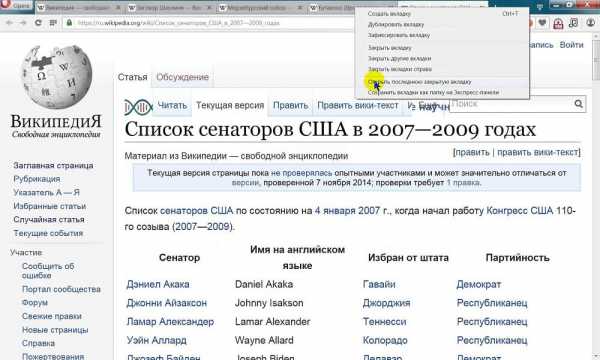
Теперь разберёмся, как вернуть закрытую страницу сайта в Opera. И снова первый способ заключается в том, что нужно просто нажать Ctrl+Shift+T. Второй вариант — кликнете правой кнопкой мыши по области панели вкладок. В появившемся списке выберите пункт «Открыть последнюю закрытую вкладку». Третий вариант — перейти в «Недавно закрытые». Сделать это можно кликнув по специальной пиктограмме в верхнем левом углу. И четвёртый способ — зайти в историю посещений. Попасть туда можно через меню Opera либо известной комбинацией, упомянутой выше.
Яндекс
Здесь подходы остаются стандартными. Нажмите Ctrl+Shift+T, чтобы восстановить недавно просмотренную веб-страницу либо перейдите в историю браузера. Сделать это можно через меню Яндекса. Так как Яндекс разрабатывался на основе Google Chrome, то вполне логично, что подобные процедуры являются совершенно идентичными.
Internet Explorer
Для пользователей Internet Explorer существует два метода:
- Стандартный. При помощи Ctrl+Shift+T.
- В панели, которая располагается под адресной строкой, выберите «Сервис», в появившемся списке нажмите на пункт «Повторное открытие последнего сеанса просмотра». После этого откроются все веб-страницы, которые вы посещали во время последнего сеанса в Internet Explorer, на момент закрытия программы.
Как видите, для всех популярнейших браузеров есть общий подход. Существуют стандартные комбинации кнопок, одинаково работающая для Google Chrome, Opera Mozilla Firefox, Яндекса, Internet Explorer и других менее популярных программ. Отличие заключается только в особенностях интерфейса каждого продукта. То есть одни и те же кнопки могут иметь разные названия. Теперь ненароком закрытая страница больше не станет для вас неприятностью. Пишите в комментариях была ли полезна вам эта статья и спрашивайте все интересующие вопросы по рассмотренной теме.
nastroyvse.ru
Как быстро открыть последнюю закрытую вкладку браузера
Казалось бы, мелочь — подумаешь закрыл вкладку в браузере… Но через мгновение понимаешь — что на страничке была нужная информация, которую необходимо сохранить для последующей работы. По «закону подлости» адрес этой интернет-странички не помнишь, и что делать?
В этой мини-статье (небольшой инструкции) я приведу несколько быстрых клавишь для различных популярных браузеров, которые помогут восстановить закрытые вкладки. Несмотря на такую «простую» тему — думаю, что статья будет актульна для многих пользователей. Итак…
Google Chrome
Способ №1
Один из самых популярных браузеров в последние пару лет, именно поэтому я поставил его первым. Чтобы открыть последнюю вкладку в Chrome, нажмите сочетание кнопок: Ctrl+Shift+T (одновременно!). В это же мгновение браузер должен открыть последнюю закрытую вкладку, если она не та, нажмите сочетание еще раз (и так далее, пока не найдете свою искомую).
Способ №2
Как еще один вариант (правда, потребует немного больше времени): можно зайти в настройки браузера, затем открыть журнал просмотра (историю просмотра, название может различаться в зависимости от браузера), далее отсортировать его по дате и найти заветную страничку.
Сочетание кнопок входа в историю: Ctrl+H
Так же в историю можно попасть, если в адресную строку ввести: chrome://history/

Яндекс-браузер
Так же довольно популярный браузер и построен он на движке, на котором работает Chrome. Значит, что и сочетание кнопок для открытия последней просмотренной вкладки будет такое же: Shift+Ctrl+T
Чтобы открыть историю посещения (журнал просмотров), нажмите кнопки: Ctrl+H
Firefox
Этот браузер отличается своей огромной библиотекой расширений и дополнений, установив которые, можно выполнить практически «любую» задачу! Впрочем, в плане открытия своей истории и последний вкладок — он и сам справляется неплохо.
Кнопки для для открытия последний закрытой вкладки: Shift+Ctrl+T
Кнопки для открытия боковой панели с журналом (слева): Ctrl+H
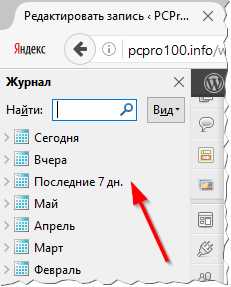
Кнопки для открытия полной версии журнала посещения: Ctrl+Shift+H
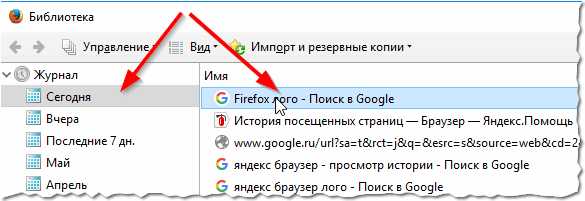
Internet Explorer
Этот браузер есть в каждой версии Windows (правда, не все его используют). Парадокс заключается в том, что чтобы установить другой браузер — хотя бы раз нужно открыть и запустить IE (банально, чтобы скачать другой браузер…). Хорошо, хоть кнопки не отличаются от остальных браузеров.
Открытие последней вкладки: Shift+Ctrl+T
Открытие мини-версии журнала (панель справа): Ctrl+H (скриншот с примером ниже)

Opera
Довольно популярный браузер, который первый предложил идею турбо-режима (ставшего таким популярным в последнее время: позволяет экономить интернет-трафик и ускоряет загрузку интернет-страничек). Кнопки — аналогичны Chrome (что не удивительно, так как последние версии Opera построены на том же движке, что и Chrome).
Кнопки открытия закрытой вкладки: Shift+Ctrl+T
Кнопки открытия истории просмотра интернет-страничек (пример ниже на скрине): Ctrl+H

Safari
Очень быстрый браузер, который даст фору многим конкурентам. Возможно, благодаря этому он и набирает популярность. Что касается стандартных сочетаний кнопок — то они не все работают в нем, как в остальных браузерах…
Кнопки для открытия закрытой вкладки: Ctrl+Z
На этом все, всем удачного серфинга (и поменьше нужных закрытых вкладок 🙂 ).
pcpro100.info
